potplayer启用保持下一文件字幕同步功能的方法
时间:2024-04-10 14:53:18作者:极光下载站人气:0
potplayer播放器提供的功能是非常强大的,我们可以进行字幕的同步设置,可以设置字幕的字体和大小,也可以设置字幕字体的渲染方式等,有的小伙伴想要将保持下一文件字幕同步功能启用,那么我们该如何设置呢,保持下一文件字幕同步功能在字幕的同步帧率子选项下就可以启用,或者你还可以直接进入到设置语言、字幕的窗口中,将该功能找到也可以进行启用,下方是关于如何使用potplayer启用保持下一文件字幕同步功能的具体操作方法,如果你需要的情况下可以看看方法教程,希望对大家有所帮助。
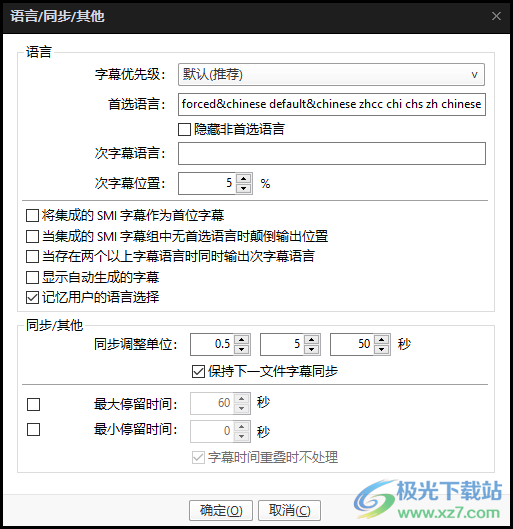
方法步骤
1.首先,我们需要在电脑桌面上将potplayer播放器点击打开。
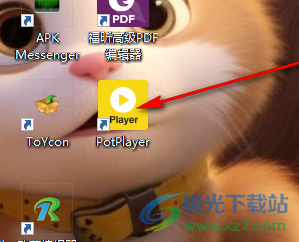
2.进入到页面之后,将鼠标进行右键点击一下页面,即可出现一个下拉选项,点击【字幕】选项。
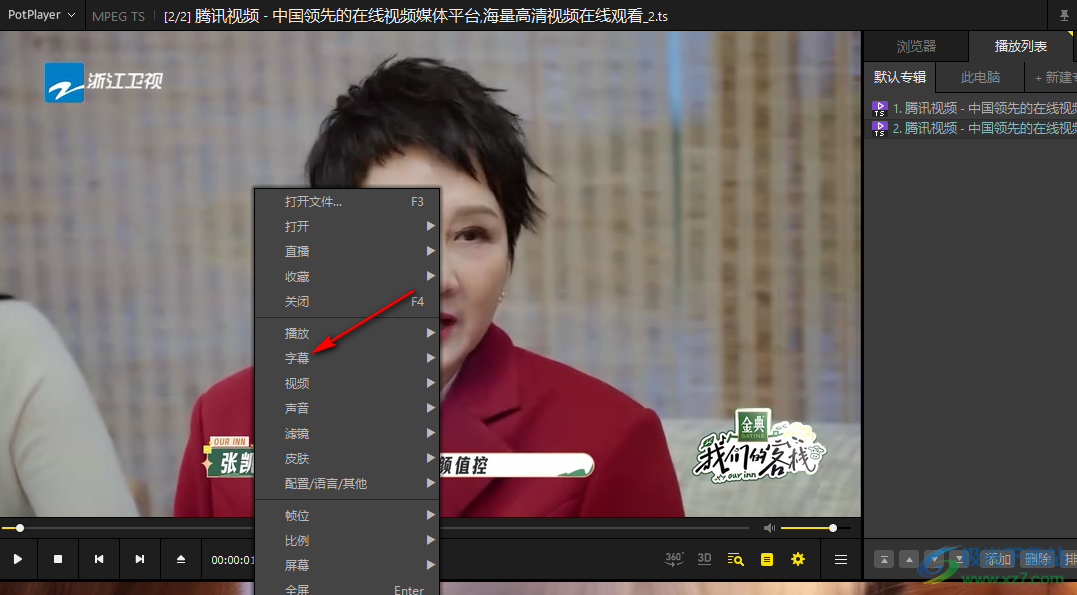
3.在字幕的子选项中,我们将子选项里面的【字幕同步】选项点击打开,之后即可在扩展选项下可以直接找到【保持下一文件字幕同步】功能,将其点击勾选即可。
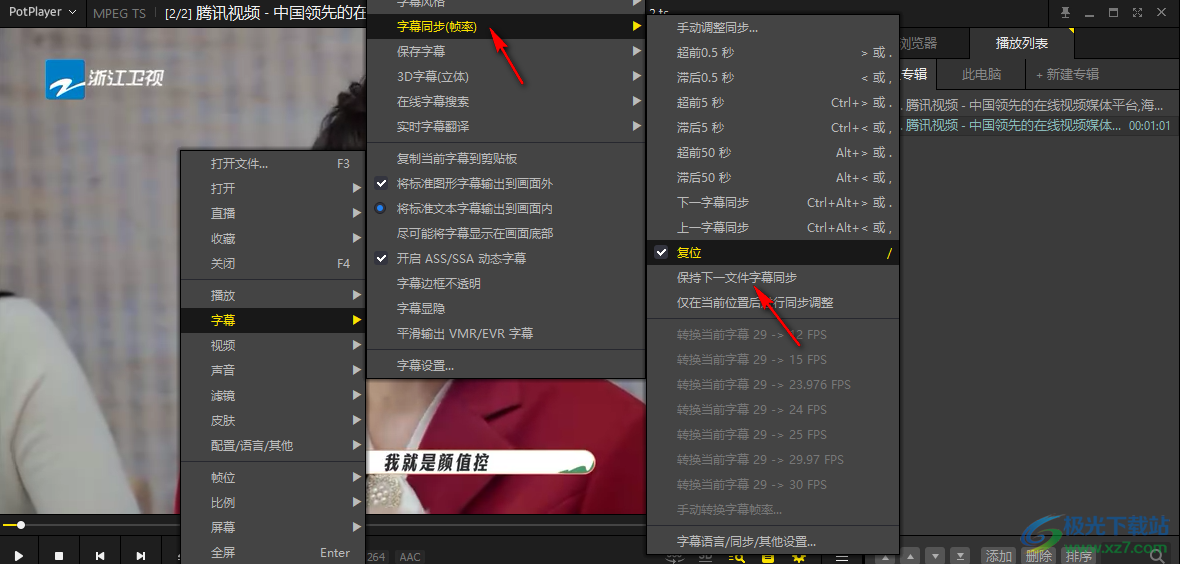
4.或者我们也可以直接点击【字幕语言/同步/其他设置】选项,进入到页面中。
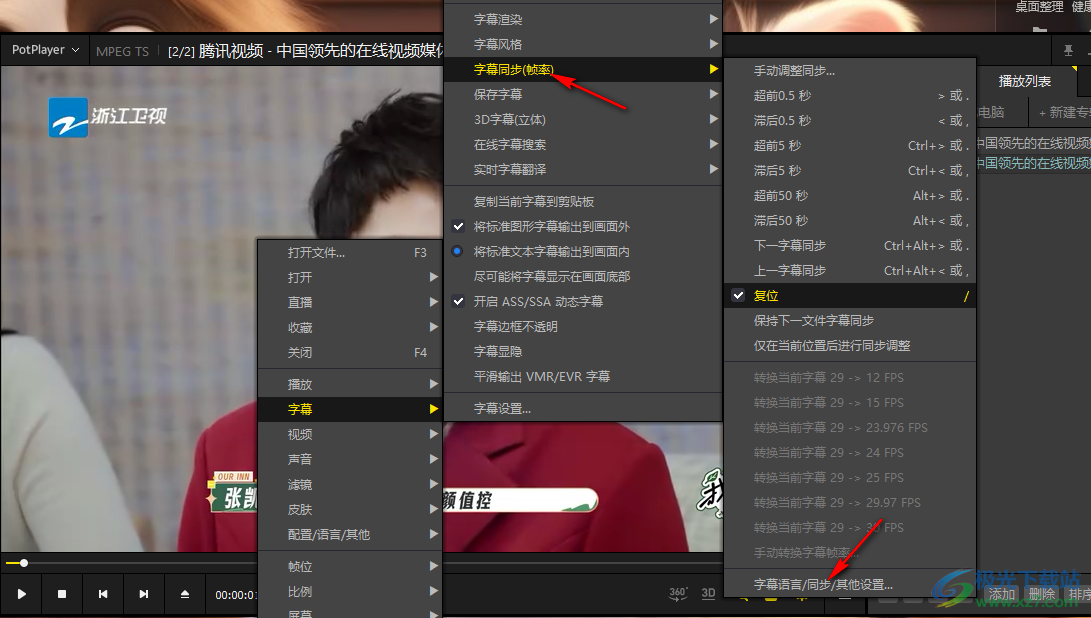
5.在打开的页面中,我们找到【保存下一文件字幕同步】选项,将其点击勾选,之后点击确定按钮即可。
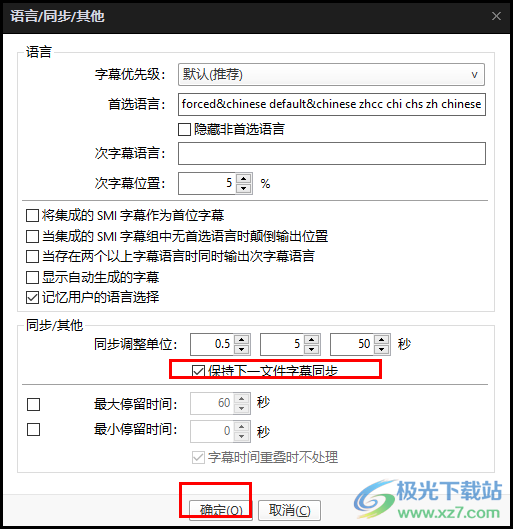
以上就是关于如何使用potplayer启用保持下一文件字幕同步的具体操作方法,我们可以对字幕同步的单位和时间等进行相应的调整,调整之后,可以将保持下一文件字幕同步功能启用,那么当你打开下一个文件播放的时候,字幕同样是同步显示的,感兴趣的话可以操作试试。

大小:28.40 MB版本:v1.7.21233 中文版环境:WinAll
- 进入下载

网友评论